Benutzer mit Gruppen und Rollen verknüpfen
Unter Verwendung des Baums Benutzermanagement in der Administrationskomponente können Sie einen einzelnen Benutzer mit mehreren Gruppen oder Rollen verknüpfen.
Sie können auch mehrere Benutzer gleichzeitig mit einer einzigen Gruppe oder Rolle verknüpfen. Nähere Informationen hierzu finden Sie unter Die gleichzeitige Verknüpfung vieler Benutzer mit Gruppen oder Rollen.
Sie können auch die Links zwischen Benutzern, Gruppen und Rollen mit Benutzerstrukturen verwalten. Weitere Informationen hierzu finden Sie unter Benutzerstrukturen.
So verknüpfen Sie einen Benutzer mit mehreren Gruppen:
- Blenden Sie in der Komponente Administration den Baum Benutzermanagement (
 ) ein.
) ein. - Wählen Sie den gewünschten Benutzer.
- Klicken Sie in der Liste Aktionen auf Gruppen hinzufügen/entfernen.
Das Dialogfeld „Gruppen hinzufügen/entfernen“ wird angezeigt.
- Wählen Sie den Gruppentyp, z. B. Supportgruppe.
Die Liste der verfügbaren Gruppen wird entsprechend aktualisiert. - Wählen Sie die Gruppe, bei der der Benutzer Mitglied sein soll, und klicken Sie dann auf
 .
.
Das Fenster „Benutzergruppe“ wird aufgerufen.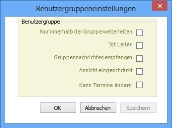
- Markieren Sie die gewünschten Kontrollkästchen.
Nur innerhalb der Gruppe weiterleiten: Der Benutzer kann Elemente nur an andere Mitglieder der Gruppe weiterleiten Das bedeutet gleichzeitig, dass die Weiterleitung von Elementen durch einen Benutzer an eine andere Gruppe abgelehnt wird.
Ist Leiter: Dem Benutzer werden Elemente für jeden Benutzer angezeigt, bei dem die Gruppe die aktuelle Gruppe ist, plus Elemente, bei denen die Gruppe leer ist, und die Elemente an andere Benutzer weitergeleitet werden, die Mitglieder der aktuellen Gruppe sind. Weitere Informationen hierzu finden Sie unter Leiter (Manager).
Gruppennachrichten empfangen: Der Benutzer empfängt alle Nachrichten (einschließlich Weiterleitungsbenachrichtigungen, Eskalationen und Wiedervorlagen), die nur an die Gruppe gesendet werden.
Wenn eine Weiterleitung zur gleichen Zeit an einen Analysten und an eine Gruppe erfolgt, und bei anderen Analysten innerhalb dieser Gruppe die Option Gruppennachrichten empfangen ausgewählt ist, müssen Sie die Datei tps.config ändern, damit sichergestellt ist, dass nur der angegebene Analyst die Benachrichtigung von einer Weiterleitung erhält. Weiter unten finden Sie weitere Informationen dazu.
Ansicht eingeschränkt: Ein Benutzer kann nur die Elemente anzeigen, bei denen sein Name mit dem des Benutzers auf der Weiterleitung übereinstimmt und bei der die Gruppe der aktuellen Gruppe entspricht oder leer ist. Wird diese Option nicht gewählt, sieht ein Benutzer auch Elemente, die an deren aktuelle Gruppe weitergeleitet wurden. Der Benutzer ist jedoch nicht angegeben.
Kann Termine ändern: gibt Analysten die Möglichkeit, von anderen Benutzern erstellte Termine in der Zeitplanverwaltung zu verschieben. (Dieses Kontrollkästchen wird standardmäßig nicht im Fenster angezeigt.)
Nähere Informationen über die Zeitplanverwaltung finden Sie im Ivanti Web Access – Administrator-Handbuch.
Das Dialogfeld Benutzergruppeneinstellungen erscheint jedes Mal, wenn Sie eine Gruppe zur Liste Ausgewählte Gruppen hinzufügen.
- Klicken Sie auf OK.
Die Gruppe wird zur Liste „Ausgewählte Gruppen“ hinzugefügt. - Wiederholen Sie ggf. den Vorgang und klicken Sie dann auf OK.
So ordnen Sie einem Benutzer mehrere Rollen gleichzeitig zu:
- Blenden Sie in der Komponente Administration den Baum Benutzermanagement ein.
- Markieren Sie den gewünschten Benutzer und klicken Sie dann in der Liste Aktionen auf Rollen hinzufügen/entfernen.
Das Dialogfeld „Rollen hinzufügen/entfernen“ wird angezeigt.
- Wählen Sie in der Liste Verfügbare Rollen die gewünschte Rolle aus und klicken Sie auf
 .
.
Die Rollen werden zur Liste „Ausgewählte Rollen“ hinzugefügt.
Sie können mehrere Rollen gleichzeitig auswählen, indem Sie die Taste Strg gedrückt halten und mit der Maus die gewünschten Rollen markieren und dann auf  klicken.
klicken.
- Klicken Sie auf OK.
Sie können aber auch den Baum Benutzermanagement in der Administrationskomponente verwenden, um einen einzelnen Benutzer mit einer einzelnen Gruppe oder Rolle zu verknüpfen, indem Sie den Benutzer auf eine Gruppe oder Rolle im Baum ziehen oder indem Sie das Benutzerfenster öffnen und dann eine Gruppe oder Rolle vom Baum auf die entsprechende Registerkarte des Benutzerfensters ziehen.
Das Dialogfeld Benutzergruppeneinstellungen erscheint jedes Mal, wenn Sie einen Benutzer zu einer Gruppe hinzufügen.

